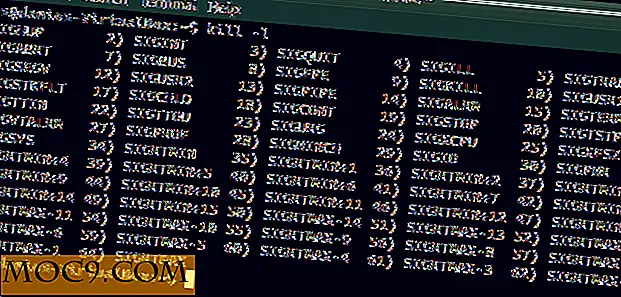כיצד לשפר את Windows 10 זמן הפעלה
בדיוק כמו כולם, משתמשי Windows 10 רוצים מהירות. זה זמן האתחול הרצוי לא תמיד נפגשו כאשר משתמשי Windows 10 PC להתחיל את המחשבים שלהם. החדשות הטובות הן כי מערכת ההפעלה העדכנית ביותר של מיקרוסופט תכונות קל לשימוש App מנהל ההפעלה שאומר לך אילו תוכניות מאטות את ההפעלה.
כיצד לגשת Windows 10 הפעלה וניהול
1. כדי לגשת למנהל האתחול, לחץ באמצעות לחצן העכבר הימני על שורת המשימות ובחר את מנהל המשימות. ברגע שהוא פתוח, תועבר אוטומטית לתהליכים. שלוש כרטיסיות מימין תמצאו את הכרטיסייה אתחול.

2. לחץ על הכרטיסייה אתחול כדי לראות רשימה של כל התוכניות המשפיעות על הפעלת המחשב. העמודה האחרונה בצד ימין היא עמודה Startup Impact המראה את ההשפעה הגבוהה. תצוגת ההשפעה תהיה גבוהה, בינונית או נמוכה. עם תוכניות חדשות, ההשפעה עשויה להציג "לא נמדד" כלומר התוכנית היא כל כך חדשה, כי Windows 10 לא היתה הזדמנות למדוד את ההשפעה.

.3 בחר אילו תוכניות לכבות בעת אתחול המחשב. לחץ על התוכנית ובחר "השבת" כפתור בפינה הימנית התחתונה או לחץ לחיצה ימנית על התוכנית ובחר לבטל.
הערה: שקול לסגור כמה תוכנות המותקנות על - ידי היצרן, כיוון שחלק מהן (אך לא כולן) אינן נחוצות ורק להאט את המחשב. לא כל התוכניות הללו יהיו גלוי במהלך ההפעלה של המחשב. כיצד ניתן לדעת אילו תוכניות פועלות במהלך ההפעלה? לפעמים זה ברור כי התוכנית תוסיף סמל באזור ההודעות. לפני השבתת כל התוכניות האלה, ודא שהם לא נחוצים כמו כמה עשויים להיות שימושיים. כדי למצוא מידע על התוכניות המותקנות על-ידי היצרן, לחץ באמצעות לחצן העכבר הימני על התוכנית ובחר חיפוש מקוון. Windows מציע מדריכים מידע על התוכניות שלהם כי תמצאו שימושי.
כיצד לאפשר הפעלה מהירה
לדעתי ההצעה הראשונה על איך להאיץ את ההפעלה של Windows 10 PC היא הקלה ביותר, אבל הפעלה מהירה ההפעלה היא גם מועיל.
1. לחץ על תפריט התחל ועבור אל "הגדרות". בשורת החיפוש בפינה השמאלית העליונה, הקלד " אפשרויות צריכת חשמל. "
2. ברגע שיש, לחץ על "בחר מה לחצני ההפעלה לעשות."

3. להלן "הגדר לחצני הפעלה והפעל הגנת סיסמה", לחץ על "שנה הגדרות שאינן זמינות כעת" (מסומן בכחול).

4. תחת "הגדרות הכיבוי" לאפשר " הפעלה מהירה עבור Windows 10 " תחת הגדרות הכיבוי. סמן את התיבה "הפעל אתחול מהיר" ולחץ על שמור.

כדי לבטל את ההפעלה המהירה הסר את התיבה "הפעל אתחול מהיר" ולחץ על שמור. זה כל כך קל.
סיכום
בעקבות צעדים פשוטים אלה יגדיל את ההפעלה עבור כל מחשב Windows 10 ולתת לך את זה צריך מהירות אתה כבר השתוקקות. אל תשכח לחלוק את המחשבות שלך על איך איטי Windows 10 כבר בשבילך בסעיף הערות, כך שנוכל להתלונן יחד.